IntelliJ IDEA 2020.3.3现已发布!新增“受信任项目”功能
IntelliJ IDEA 2020.3.3的新错误修复程序已发布!您可以使用工具箱应用程序从IDE内部更新到新版本,也可以点击下方链接下载。
idea激活码
下面两篇破解教程是idea2021最新方法,放心使用吧。
idea2020.3.3激活码 通过设置插件仓库方法激活。
idea2021最新激活码,通过重置无限试用激活方法。
小编在这比较推荐使用插件方法激活,小编自用方法。
在此版本中,我们添加了一个重要的新功能:
受信任的项目
IntelliJ IDEA 2020.3.3引入了受信任项目(trusted projects)的概念,旨在缓解与打开来自未知和不受信任来源的项目有关的风险。
许多现代的构建系统,包括Maven和Gradle,都依赖于代码执行来构建IDE所需的项目模型,以了解项目结构及其依赖性。在Gradle中,构建脚本本身是用Groovy或Kotlin编写的代码。在Gradle和Maven中,构建脚本可以引用插件–构建系统将从构建脚本中指定的位置下载插件,并在这些插件中执行代码。
除了Maven和Gradle设计固有的问题外,某些IntelliJ IDEA的功能(例如,启动任务)还引入了额外的代码执行可能性,这些可能性是通过共享项目及其.idea目录实现的。
我们引入了值得信赖的项目来减轻这些风险。当您打开一个项目时,IntelliJ IDEA不会从该项目执行任何代码,而是检查它是受信任的还是来自受信任的位置。如果当前不信任该项目,则IDE将要求您选择以安全模式还是完全信任模式打开它。如果以安全模式打开项目,则IDE将在打开时禁用所有潜在的代码执行。由于无法建立准确的项目模型,因此将禁用许多IDE功能,例如错误突出显示。但是,您仍然可以浏览项目的内容并在编辑器中打开其源文件。
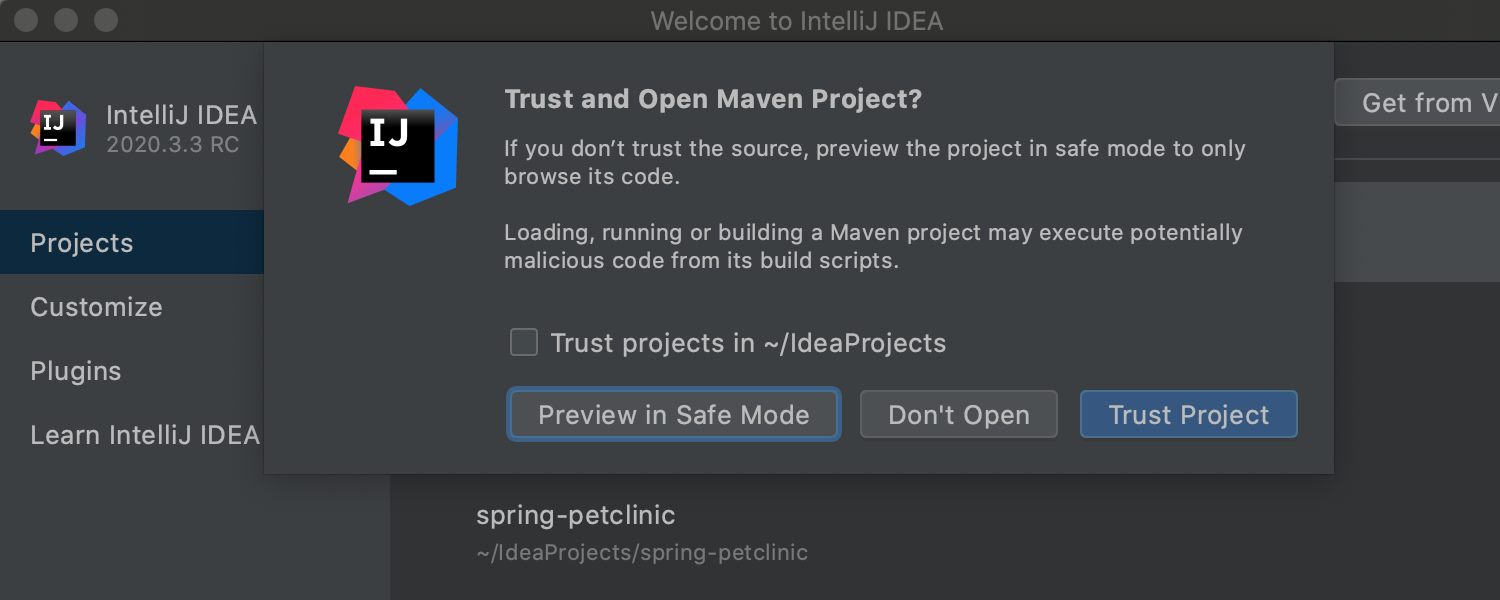
相同的保护也适用于其他构建系统(例如sbt)和项目类型(例如Python和JavaScript)。
为了避免对每个项目都显示警告,IDE允许你在 "Preferences/Settings | Build, Execution, Deployment | Trusted Locations "中定义可信位置。在指定为 "Trusted Locations"的目录中的项目总是被认为是受信任的。为了确保只有在发生异常情况时才会收到不受信任的项目警告,我们建议将通常创建项目的目录添加到受信任位置中。

如果要禁用不受信任的项目警告,则可以将PC的根目录添加到受信任的位置。但是,我们不建议您这样做,因为这可能会使您容易受到攻击。
请注意,从命令行构建或运行Maven或Gradle项目与将其导入IDE一样,具有相同的安全风险。因此,如果选择以安全模式打开项目,则还需要避免在终端中运行Maven或Gradle命令。
Bug修复
IntelliJ IDEA 2020.3.3还带来了重要的修复:
- 修复了IntelliJ IDEA启动时发生的崩溃。
- 修复了导致在包含代码块的Markdown文件中添加不必要的反斜杠的问题。
- 修复了当CUBA插件尝试为CEF浏览器设置缩放级别时发生的IntelliJ IDEA崩溃。
- 钥匙串现已在Apple Silicon上提供。
- 修复了将Cucumber测试与Java一起使用时的运行配置错误。
- 修复了“Close All But Pinned”和“Close All ”操作的问题。
- 修复了与Docker断开连接时日志的垃圾邮件。
- 修复了Diff视图的错误行为。
- 修复了分支机构列表中的焦点问题。
到此这篇关于IntelliJ IDEA 2020.3.3现已发布!新增“受信任项目”功能的文章就介绍到这了,更多相关IDEA 2020.3.3激活码内容请搜索我们以前的文章或继续浏览下面的相关文章希望大家以后多多支持我们!

